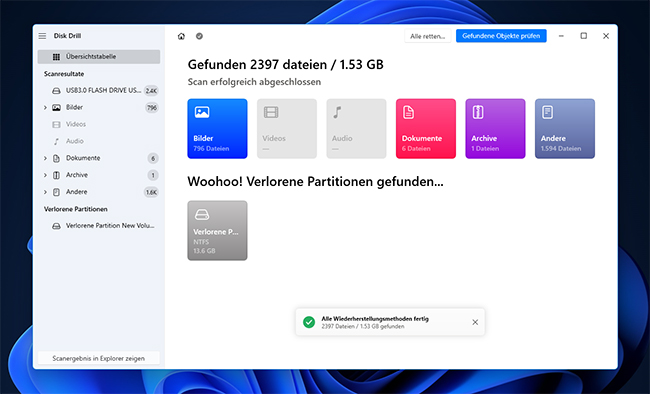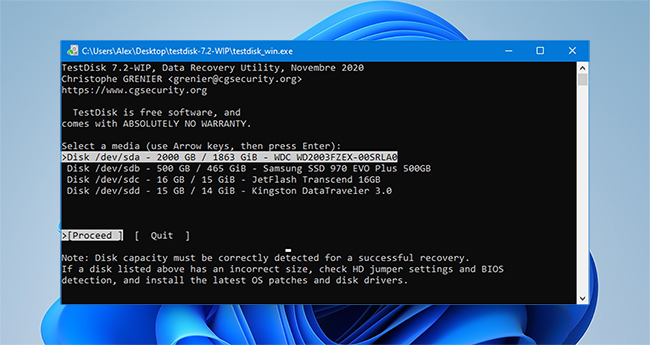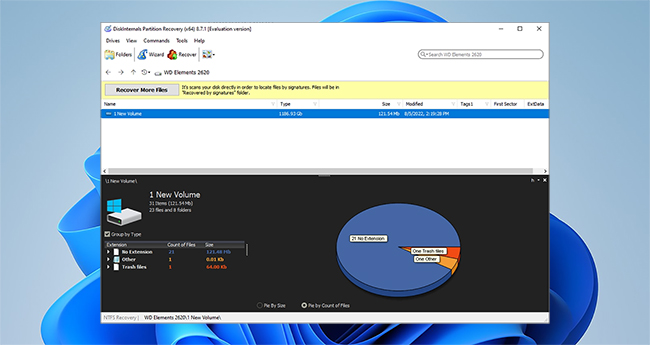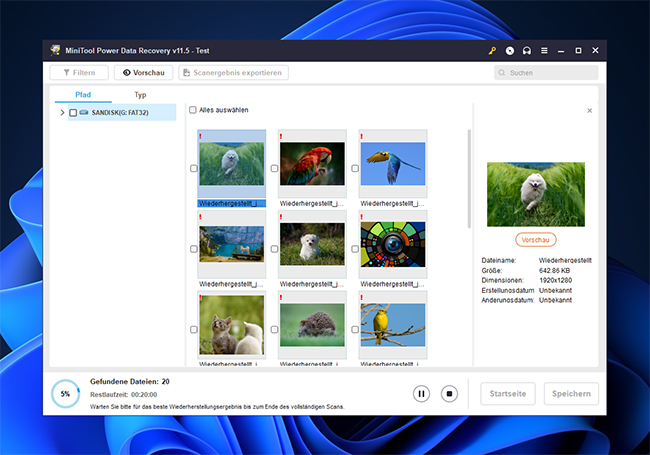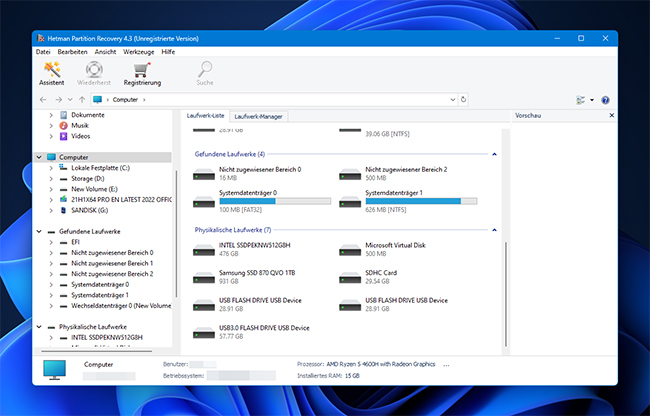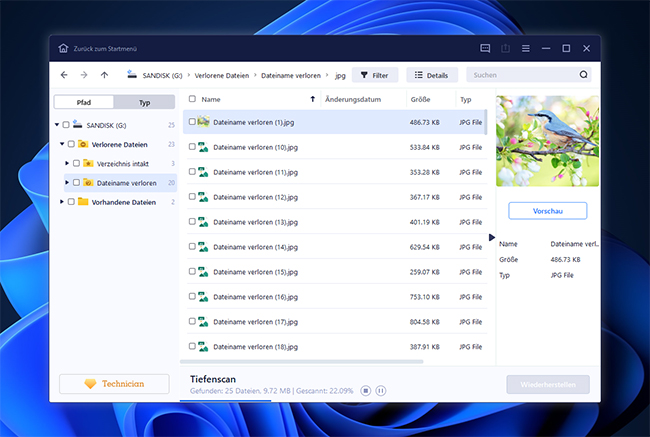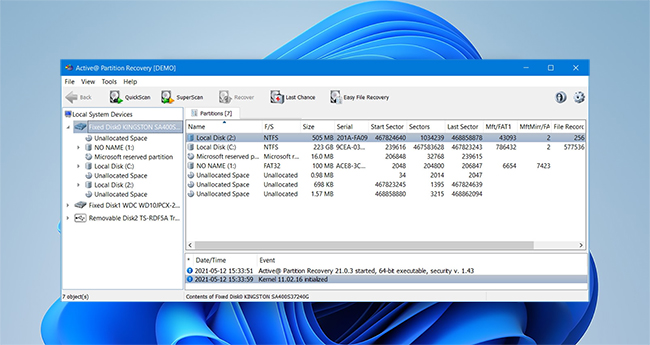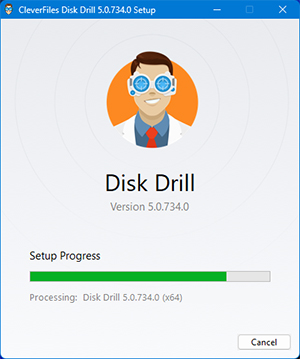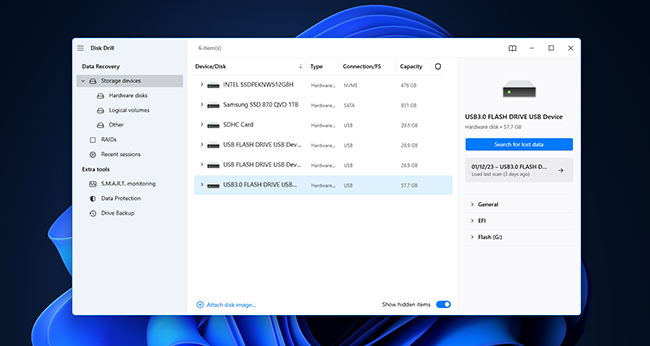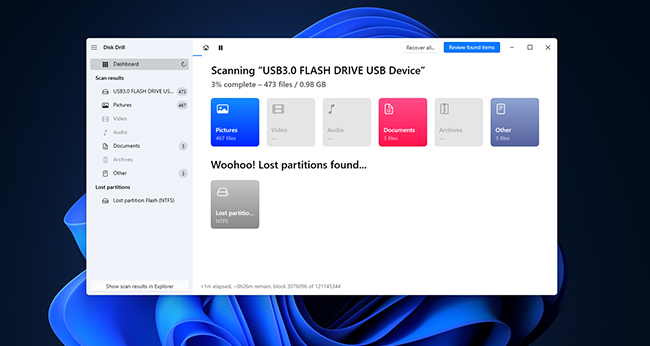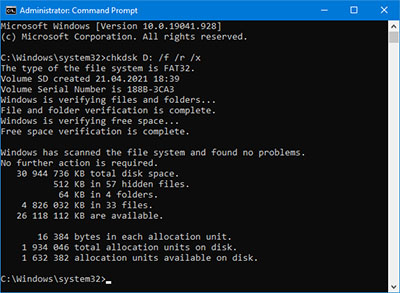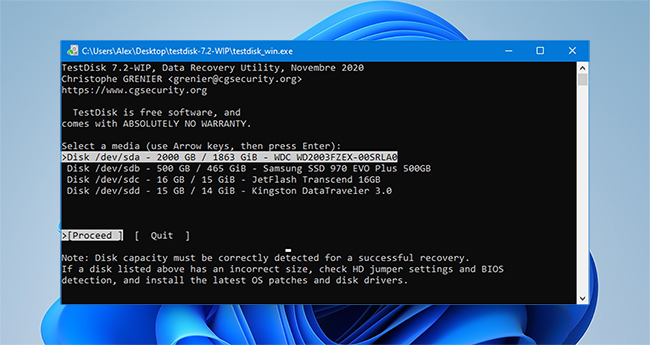
TestDisk ist die beliebteste kostenlose Software zur Partitionswiederherstellung. Diese Lösung läuft unter Windows 10/8.1/8/7/Vista/XP, Windows Server 2016/2012/2008/2003, DOS (entweder echt oder in einer Windows 9x DOS-Box), Linux, FreeBSD, NetBSD, OpenBSD, SunOS und macOS. Das Tool wurde entwickelt, um verlorene Partitionen wiederherzustellen und/oder nicht bootfähige Festplatten wieder bootfähig zu machen, und es leistet in beiden Fällen hervorragende Arbeit.
Unerfahrene Benutzer schrecken oft vor TestDisk zurück, weil die Befehlszeilen-Benutzeroberfläche nicht gerade einladend ist. In Wirklichkeit führt das Tool seine Benutzer gut durch den Partitionswiederherstellungsprozess, aber es ist sicherlich nicht so intuitiv wie grafische Partitionswiederherstellungssoftware.
Vorteile:
- Kann nicht bootende Festplatten wieder bootfähig machen
- Völlig kostenlos und Open-Source
- Läuft unter Windows 11/10/8.1/8/7/Vista/XP
Nachteile:
- Kommandozeilen-Benutzeroberfläche
Unterstützte Dateisysteme: BeFS, CramFS, FAT12/16/32, FATX, exFAT, HFS, HFS+ and HFSX, JFS, btrfs, ext2/3/4, GFS2, LUKS encrypted partition, Linux RAID md 0.9/1.0/1.1/1.2, RAID 1/4/5/6,
Linux Swap, LVM, LVM2, NSS, NTFS, ReiserFS 3.5, 3.6 and 4, Sun Solaris i386 disklabel, UFS, UFS2, XFS, SGI's Journaled File System, Wii WBFS, Sun ZFS.
Partitionstabelle reparieren: Ja.
Preis: Kostenlos und Open-Source-Software.
Einschränkungen der kostenlosen Version/Testversion: Keine.
Unterstützte Betriebssysteme: Windows 11/10/8.1/8/7/Vista/XP.